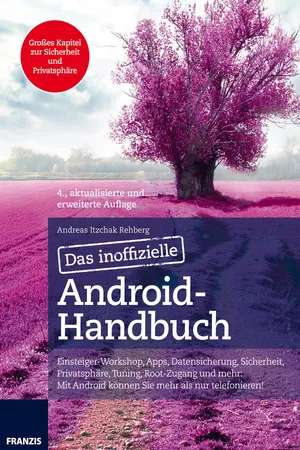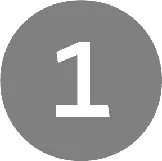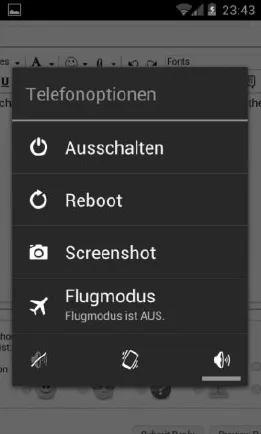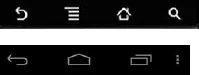![]()
Für den Einsteiger
Im ersten Teil dieses kleinen Handbuchs geht es um die Grundlagen. Fortgeschrittenere Anwender können ihn also getrost überspringen – und gleich zum zweiten oder gar dritten Teil schreiten.
Die erste Inbetriebnahme und die Grundeinrichtung des Androiden erlaube ich mir, an dieser Stelle zu überspringen: Zum einen unterscheiden sie sich je nach Hersteller ein wenig, zum anderen liegt dem Gerät zumindest dafür in der Regel eine Kurzanleitung bei. Wer dennoch Starthilfe benötigt, findet sie z. B. in einem Workshop bei chip.de – folge er also dem QR-Code.
Wie soll Steve Jobs am Ende seiner Vorstellung des ersten iPhones gesagt haben: »Ach ja, telefonieren kann man damit auch.« Natürlich sind wir mit Android in einem »ganz anderen Lager« (für Stevie in der Schmuddelecke – aber wir wissen es natürlich besser). Dennoch gehe ich hier ähnlich vor und klammere das Telefonieren zunächst aus. Stattdessen steige ich mit den Anwendungen ganz allgemein ein:
Grundlegendes zur Bedienung des Androiden.
Wie bekomme ich die Apps auf meinen Androiden – und gegebenenfalls auch wieder runter?
Wie organisiere ich sie, sodass ich mich auch nach der fünfzigsten installierten App noch darin zurechtfinde?
Und wie erstelle ich Sicherungen meiner Daten, falls es denn doch einmal »knallt«?
1.1Grundlegendes zur Bedienung des Androiden
Zuallererst einige grundlegende Bedienhinweise.
1.1.1Knöpfe
Auch wenn ein Androide überwiegend über den Touchscreen bedient wird, gibt es da doch noch ein paar Knöpfe, die sich drücken lassen. Allen voran der »Power-Knopf«: Was so ein richtiger Power-Riegel ist, der verfügt auch über einen gleichnamigen Knopf. Kein Gerät kommt ohne diesen. Und was lässt sich damit Besonderes anstellen, dass er an dieser Stelle extra erwähnt werden muss?
Bild 1.1: Bei langem Drücken auf den Power-Knopf öffnet sich ein Menü, das unter anderem einen Neustart des Geräts ermöglicht.
Zunächst das Triviale: Das Gerät lässt sich damit anschalten. War es zuvor komplett ausgeschaltet, muss der Power-Knopf dafür ein wenig länger gedrückt werden. Anders sieht es aus, wenn nur das Display ausgegangen ist (das tut es, um Strom zu sparen) – dann genügt ein kurzes Antippen, um es wieder zu aktivieren. Das Gleiche noch einmal, und der Bildschirm geht wieder aus. Noch immer trivial! Allerdings wird der Bildschirm dabei auch gleich gesperrt – sodass man ihn bei erneutem Anschalten zunächst auch wieder entsperren muss. Das verhindert zum einen die unbeabsichtigte Bedienung in der Hosentasche, kann aber – sofern die Sperre mit einer PIN, einem Entsperrmuster oder einem Kennwortschutz versehen wurde – auch vor unbefugtem Zugriff schützen.
Interessanter wird es, drückt man diesen Knopf bei aktivem Display ein wenig länger, denn dann kommt plötzlich ein Menü zum Vorschein. Je nach Android-Version lassen sich hier verschiedene Dinge auswählen: »Gerät herunterfahren« (Ausschalten) oder »Neustarten« (Reboot) sind fast immer dabei. Spannendere Dinge gibt es gelegentlich auch: Spätestens ab Android 4.0 lässt sich bei den meisten Geräten über dieses Menü ein Bildschirmfoto (Screenshot) auslösen. Und manche Geräte bieten an dieser Stelle auch einen schnellen Profilwechsel an – beispielsweise um auf lautlos zu stellen oder in den Flugmodus zu wechseln.
Doch auch weitere wichtige »Knöpfe« bietet das Android-Gerät – die zur Lautstärkeregelung seien nur kurz erwähnt. Auch zum Auslösen der eingebauten Kamera ist gelegentlich ein Knopf reserviert. Und dann sind da oft noch drei bis vier weitere, die meist nicht ganz so offensichtlich sind: Auf neueren Androiden handelt es sich nämlich nicht um »Hardwareknöpfe«, sondern um sogenannte Softkeys, die meist bei eingeschaltetem Display auch beleuchtet (und bei ausgeschaltetem Display ohne Funktion) sind.
Symbole sollen diese Knöpfe intuitiv bedienbar machen. In den meisten Fällen ganz rechts außen findet sich eine Lupe – zwar ohne Hut, aber der Detektiv steht anbei: Hiermit steht vielerorts eine Suchfunktion zur Verfügung. Dann gibt es da ein Haus: Dies ist der sogenannte Homekey, der von überall sofort auf den »Homescreen« führt. Die gerade genutzte Anwendung wird dabei nicht beendet, sondern wartet im Hintergrund. Und damit muss auch die zweite Belegung dieser Taste sofort erwähnt werden: Ein langes Drücken öffnet eine Liste der zuletzt gestarteten Apps, sodass man auch wieder zur wartenden App zurückgelangen kann.
Weiterhin wäre da noch der gebogene Pfeil, der fast schon »Bitte wenden!« zu rufen scheint. In Menüstrukturen hat er die Funktion »Zurück«, was auch bei vielen Apps gilt: Wenn Letztere nicht explizit einen Knopf zum Beenden bieten, soll diese Taste das erledigen. Gelegentlich hilft hier ein langer Druck, um eine App auch wirklich zu beenden – doch in der Regel ist so etwas speziellen Custom-ROMs vorbehalten.
Bild 1.2: Softkeys in Android (unten: Version 4.*).
Einen haben wir noch – einen Knopf, meine ich. Mal eine Liste, mal vier Quadrate, von denen eines ausgemalt ist. Nein, das ist nicht der Knopf, um schnell Yahtzee (oder ein anderes Würfelspiel) zu starten, sondern der Menüknopf (so vorhanden – denn ab Android 4.0 und mit Einführung des Holo-Designs verliert er langsam seine Bedeutung). Bei vielen Apps (und auch auf dem Homescreen) lassen sich damit Zusatzfunktionen aufrufen.
Ab Android 4.0 haben sich die Softkeys ein wenig verändert. In aktuellen Geräten sind sie nun nicht mehr fest integriert, sondern werden dynamisch vom System behandelt: Steht beispielsweise keine Menüfunktion zur Verfügung, wird die Menütaste erst gar nicht angezeigt. Auch die Funktion hat sich im Vergleich zu früheren Versionen leicht geändert:
Die Zurück-Taste ist geblieben und funktioniert wie gehabt.
Die Taste mit dem Haus führt nach wie vor zum Homescreen. Bei langem Drücken öffnet sich jedoch nicht mehr die Liste zuletzt geöffneter Apps – stattdessen poppt ein Google-Kreis auf, über den man zu Google Now gelangt.
Neu ist die Taste mit den zwei Rechtecken, die man »Multitasking-Taste« nennen könnte: Darüber öffnet man nun die Liste der zuletzt genutzten Apps. Unerwünschte Kandidaten lassen sich mit einer Wischbewegung aus der Liste entfernen (wobei das System sie höflich bittet, sich doch gleich ganz zu beenden).
Die Menütaste ist jetzt ein senkrechter Strich und (wie beschrieben) nur sichtbar, wenn Menüfunktionen zur Verfügung stehen.
1.1.2Der Touchscreen
Android-Geräte werden in der Regel über einen Touchscreen bedient – nur wenige bieten zusätzlich eine Tastatur. Während es noch offensichtlich ist, dass sich eine App durch einfaches Antippen des zugehörigen Icons starten lässt, sind viele Interaktionen für den Anfänger ein wenig »versteckt«. Da wären zum einen die Menüs, die sich – sofern vorhanden – über die Menütaste aktivieren lassen. Und oftmals fördert ein langes Drücken auf ein Objekt ein Kontextmenü zutage. In vielen Apps finden zusätzlich Wischgesten Verwendung: So gelangt man beispielsweise durch waagerechtes Wischen zu weiteren Bildschirmen (bei einer E-Boo...